реклама
Искате по-добра Wi-Fi връзка на вашия MacBook? Първо ще искате да се научите как функционират безжичните мрежи и след това да започнете да ги оптимизирате. OS X се предлага с инструменти, които могат да помогнат.
Говорихме за оптимизиране на приемането на Wi-Fi в дома ви Безжичен фън шуй: Как да оптимизирате приемането на Wi-Fi във вашата къщаНастройването на Wi-Fi рутер за оптимално покритие не е толкова лесно, колкото си мислите. Използвайте тези съвети, за да покриете цялата си къща с Wi-Fi! Прочетете още , и обясни условията за безжична мрежа, които всеки трябва да знае Опростена безжична мрежа: Условията, които трябва да знаетеЗнаете ли разликата между „точка за достъп“ и „ad hoc мрежа? Какво е "безжичен повторител" и как може да подобри домашната ви мрежа? Прочетете още , но ако наистина искате да подобрите нещата, имате нужда от точен начин да прецените връзката си.
За щастие вашият MacBook се предлага с редица полезни инструменти за диагностициране на проблеми с мрежата, а освен това има шест инструменти на трети страни, които ви дават още повече информация.
Обобщете текущата си връзка
Много от потребителите на Mac не знаят това, но OS X се предлага с някои доста модерни инструменти за безжично наблюдение, които са излезли от употреба. Просто трябва да знаете къде да ги намерите. Вероятно знаете, че ако щракнете върху Wi-Fi икона в менюто, ще получите списък на безжичните мрежи наблизо.

Ето един полезен трик: задръжте опция след това щракнете върху Wi-Fi икона в менюто. Ще видите много повече информация за мрежата, в която сте свързана в момента.
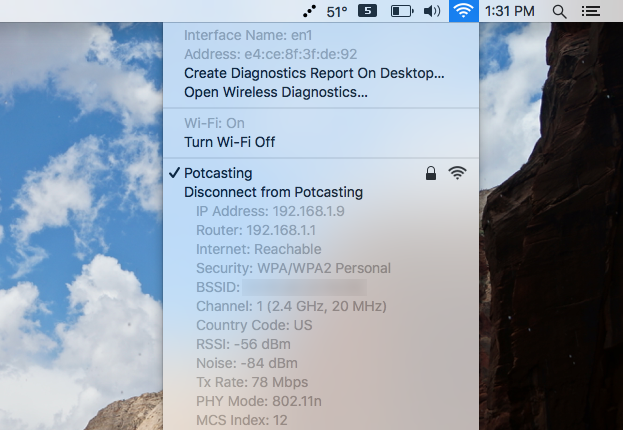
Има много неща, които може да направи опционният ви ключ на Mac 20 неща, които не сте знаели, че можете да направите с клавиша за опции на MacКомандата открадва светлината на светлината на клавиатурата на вашия Mac, но истинският герой е клавишът Option. Прочетете още , но този наистина е полезен за разглеждане на обобщение на текущата ви мрежа. Ето какво означава цялата тази информация, започвайки от върха:
- IP адрес: IP на компютъра ви в локалната мрежа.
- Router: IP на рутера в локалната мрежа. Ще ви трябва това, ако искате конфигурирайте вашия рутер Как да конфигурирате своя рутер, за да направите домашната си мрежа наистина сигурнаНастройките на рутера по подразбиране излагат вашата мрежа на риск, което позволява на свободното зареждане на непознати да притискат надвисока и потенциално да извършват престъпления. Използвайте нашето обобщение, за да конфигурирате стандартните настройки на рутера, за да предотвратите неоторизиран достъп до вашата мрежа. Прочетете още .
- интернет: Позволява да знаете дали достъпът до Интернет е наличен през текущата мрежа или не.
- Сигурност: Очертава вида на криптирането, използвано от мрежата, към която в момента сте свързани.
- BSSID: MAC (контрол на достъпа до медия) адрес на рутера, с който сте свързан, полезен за идентифициране на точки за достъп в мрежа с повече от една.
- канал: Честотата, която използва вашия рутер. Може да искате да промените това, ако има твърде много смущения.
- Код на държавата: Казва ви в коя държава е проектиран рутерът. Различните страни използват малко по-различни честоти, в зависимост от радиорегулациите.
- RSSI: Получена индикация за силата на сигнала, начин за измерване колко мощен е сигналът в момента.
- шум: Начин за измерване на това колко други сигнали пречат на вашата Wi-Fi връзка
- TX курс: Максималната скорост, която можете да очаквате с текущия си сигнал.
- PHY режим: Видът на връзката, която предлага вашия рутер.
- MCS индекс: Може да се използва за изчисляване на максималната честотна лента на текущата ви връзка.
Това е доста малко информация, достъп до всички с натискане на клавиш и щракване. Но ако искате повече, не е нужно да търсите много далеч: свят от данни е само на няколко натискания на клавиши.
Вижте информация за други близки мрежи
Кликнете отново върху иконата на Wi-Fi, докато държите опция ключ, но този път щракнете Отворете безжичната диагностика.

Това ще отвори приложение, предназначено основно да ви помогне да изведете трудности с безжичната си връзка.

Вместо да следвате стъпките обаче, щракнете прозорец в менюто, след това щракнете преглеждане. Това ще отвори прозорец, който ви позволява да виждате цялата информация, която видяхме по-горе, но за всяка видима мрежа, която вашият Mac може да открие. Вашата текуща връзка може да се види с удебелен шрифт.
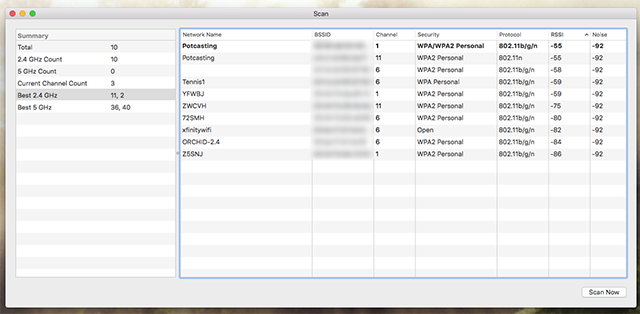
Има много начини да използвате тази информация, особено ако вашият Wifi сигнал в момента е слаб или редовно отпада. За начало: ако има твърде много мрежи, използващи един и същи канал в една област, намесата ще бъде висока.
Говорейки за намеса: ако искате да добиете представа къде в къщата ви сигналът сериозно се намесва, щракнете върху прозорец в менюто отново, след което щракнете производителност. Ще получите монитор в реално време:
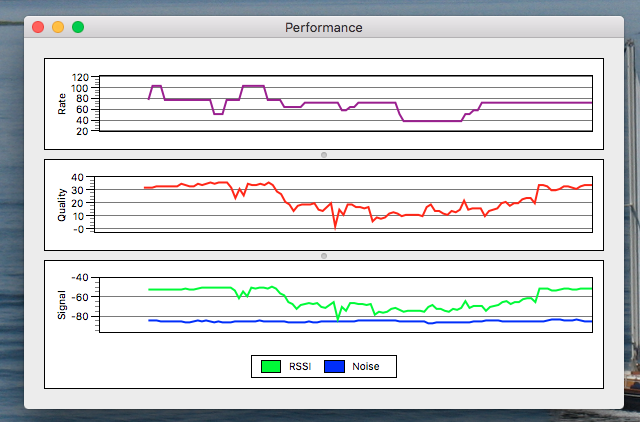
Разходете се и можете да видите как движението ви влияе върху производителността. Искате да поддържате високата скорост, качество и сигнал и шума възможно най-ниски. Добре е, но нека продължаваме надолу по тази заешка дупка и да намерим още повече информация.
Приложенията на трети страни предлагат още повече информация
Инструментите, включени в OS X, ви дават достъп до всякакви ключови точки, но ако искате още повече, има редица инструменти на трети страни, които могат да ви помогнат да научите още повече.
Например: NetSpot е безплатна за нетърговска употреба и ви дава достъп до повече информация от горните методи.

За разлика от включения в Apple инструмент, този ще продължи да сканира всяка видима мрежа на всеки 10 секунди. Това означава, че можете да се разхождате и да видите къде сигналът ви е най-слаб и кои други мрежи причиняват смущения. Най- Сигнал за шум показателят за съотношение е голяма помощ тук, защото можете бързо да установите как се променя сигналът, докато се разхождате.
И става по-добре: както вече очертахме, всъщност можете разходете се и направете карта на вашия Wi-Fi сигнал Съпоставете силата на сигнала на безжичната мрежа с NetSpot Прочетете още . Това ви помага да намерите слаби точки, на които можете да се обърнете, като промените канала на маршрутизатора си, преместите рутера си или с помощта на Wi-Fi разширител Как работят Wi-Fi разширителите и 3 най-добри обекта, които трябва да закупитеWi-Fi удължители, които понякога се наричат Wi-Fi ретранслатори или Wi-Fi бустери, усилват сигнала от вашия безжичен рутер. Прочетете още .
Има и други програми, които си струва да проверите също:
- WiFi Radar Pro, предлага прост интерфейс за много от горната информация - $12, с безплатна пробна версия.
- iStumbler, освен WiFi, открива и Bluetooth сигнали -$25, с безплатна пробна версия.
- Kismac2 е инструмент с Mac с отворен код за сканиране на мрежи. Споменахме, че вече е изоставен предшественик Два страхотни безплатни WiFi скенера за Mac Прочетете още . Понастоящем няма стабилна версия и изпитанието доведе до повече от няколко проблема, но това е така далеч това е много мощен инструмент, който лесно можем да видим, когато проверяваме, след като бъговете са разработени - Безплатно.

Как сканирате безжични връзки на вашия Mac?
Това са най-добрите Wi-Fi инструменти, които открихме за Mac, но винаги сме изумени от това, което нашите читатели успяват да намерят. Така че искаме да знаем: какви инструменти сте използвали, за да подобрите Wi-Fi сигнала на вашия Mac?
И докато мислите за Wi-Fi, защо не четете нататък как да разбера дали някой ви краде Wi-Fi Как да проверите дали някой ви краде WiFi и какво можете да направите за него Прочетете още , или как да скриете вашата WiFi мрежа Как да скриете вашата Wi-Fi мрежа и да предотвратите нейното вижданеБезжичните мрежи са по-малко защитени от кабелните. Искате ли да скриете своя рутер? Ето как да направите това и защо не трябва. Прочетете още . Въпреки че, разбира се, горепосочените методи ще разкрият скритите Wi-Fi мрежи, което от вида на скриването им се чувства безсмислено, но вие получавате идеята.
Уведомете ни всички съвети, които трябва да споделите, и всичко друго, което искате да знаете, в коментарите по-долу.
Джъстин Пот е технологичен журналист със седалище в Портланд, Орегон. Той обича технологиите, хората и природата - и се опитва да се наслаждава и на трите, когато е възможно. В момента можете да разговаряте с Джъстин в Twitter.